皆様が毎日使用するiPhone。
中にはそのiPhoneを紛失してしまうといったトラブルに遭う方もおられると思います。
もしもiPhoneを紛失した場合でも諦めずに「iPhoneを探す」機能を使用する事で、紛失してしまったiPhoneを見つけ出すことが可能かもしれません。
この記事ではこの「iPhoneを探す」でできる事・使い方を詳しく紹介します。
万が一に備え必ず機能の使い方を把握しておきましょう。
「iPhoneを探す」とは
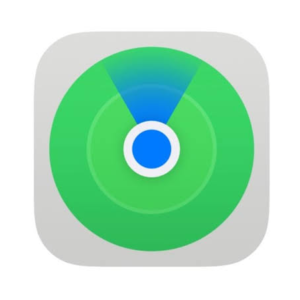
「iPhoneを探す」の機能はiCloudにサインインしているiPhoneの位置情報を取得し端末の現在位置特定などをする機能です。
iPhoneを持っている方なら誰でも無料で「iPhoneを探す」を利用することが可能です。
また探せる機器はiPhoneだけではなく、iPadやMacやAirPodsなどのApple製品全てが対象です。
「iPhoneを探す」でできること
「iPhoneを探す」を使用してできることは、以下のものが挙げられます。
- デバイスの現在位置の表示
- デバイスからサウンドの再生
- デバイスをロック
- デバイスの初期化
もしもiPhoneを紛失してしまった際は状況に応じて機能を使用しましょう。
デバイスの現在位置の表示
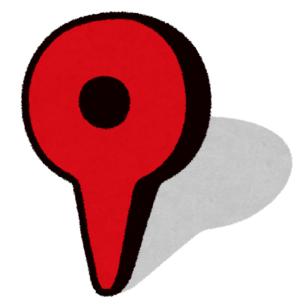
「iPhoneを探す」を利用してiPhoneなどのApple機器の現在位置を表示させることが可能です。
ただし表示させるためにはデバイスをiCloudに追加しておく必要があります。
この機能が「iPhoneを探す」のメインの機能です。
デバイスからサウンドの再生

「iPhoneを探す」を利用して遠隔でiPhoneからサウンドを再生させることが可能です。
この機能は上記の「デバイスの現在位置の表示」で確認した場所に来たがiPhoneが見つけられないといった場合に便利です。
自宅内でiPhoneを紛失してしまった際などにも音を鳴らして探すことが可能です。
デバイスをロック

「iPhoneを探す」を利用することで遠隔からiPhoneを”紛失モード”へ移行させ操作のできないロック状態にすることが可能です。
iPhoneを拾った人にiPhoneを勝手に触られて中身を見られたり、パスコードロックをむやみやたらに入力されるといった事を防ぐことが可能です。
また紛失モード中のiPhoneの画面には「拾った際の連絡先(任意の電話番号)」の表示も可能です。
もちろん紛失モードの解除も可能なのでご安心を。
デバイスの初期化
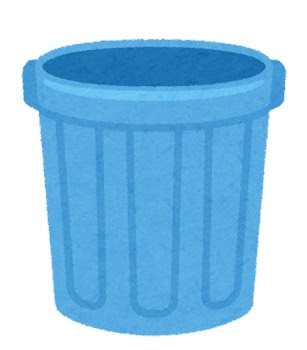
「iPhoneを探す」を利用することで遠隔からiPhoneのデータを完全に初期化する事が可能です。
紛失したiPhoneが見つからない場合の最終手段です。
拾った人に内部のデータを閲覧されない為にも「紛失して見つからない、もう諦める」といった際には行うようにしましょう。
「iPhoneを探す」の設定方法
「iPhoneを探す」を利用するためには必要な設定を済ませておきましょう。
設定がされていないといざ「iPhoneを探す」を使用する際に端末を探すことができなくなってしまいます。
1. iCloudへのサインイン
「iPhoneを探す」はiCloudのサービスの一つなのでiCloudへのサインインがされていない場合は利用することができません。
既にiPhoneを使用中の場合ならiCloudへのサインインは完了しているはずです。
iPhoneの設定アプリ内の最上段にユーザー名が表示されていればサインインは完了状態です。
もしもこの位置に「iPhoneにサインイン」と表示されている場合はiCloudへのサインインができていない状態となります。
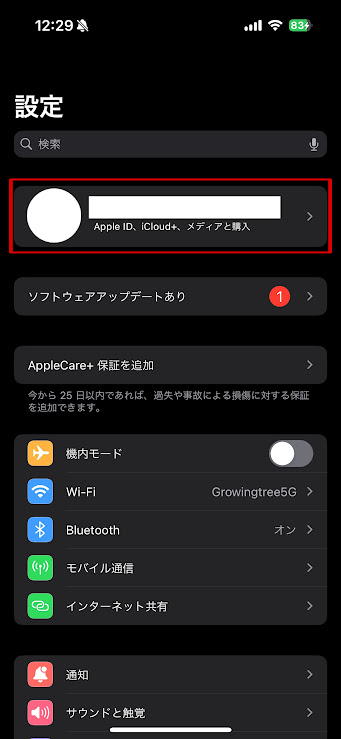
iCloudへのサインインが完了している場合は下記に進みましょう。
2. 「iPhoneを探す」をオンにする
①設定アプリ内最上段のユーザー名をタップし「探す」へと進みましょう。
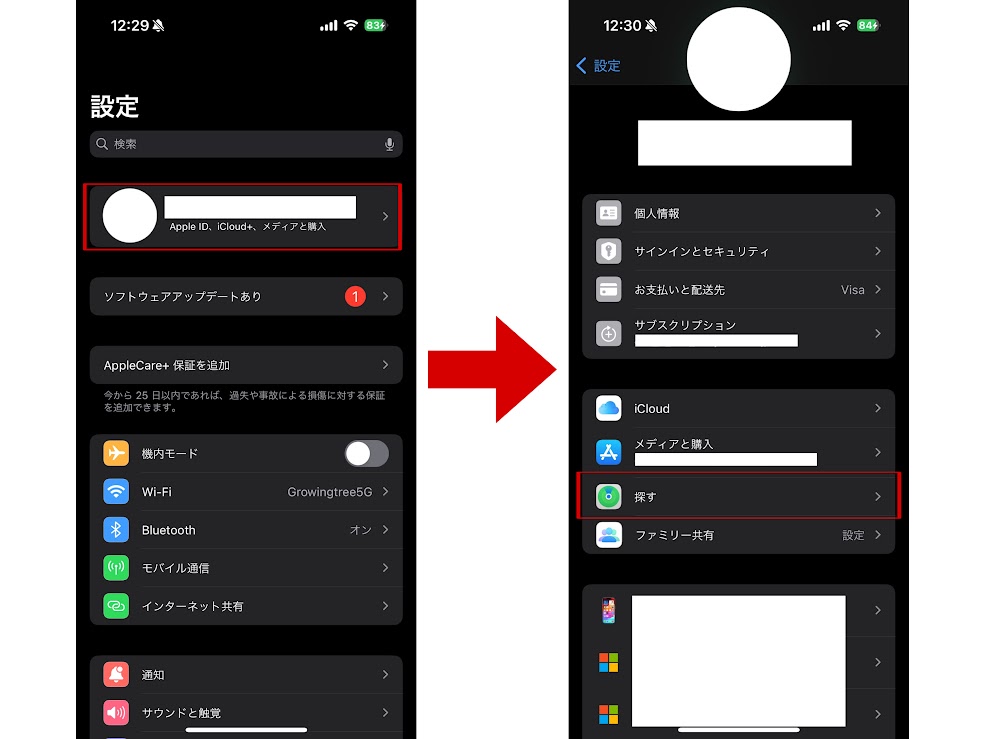
②最上段の「iPhoneを探す」をタップし、表示された3つの項目全てをオンに切り替えます。
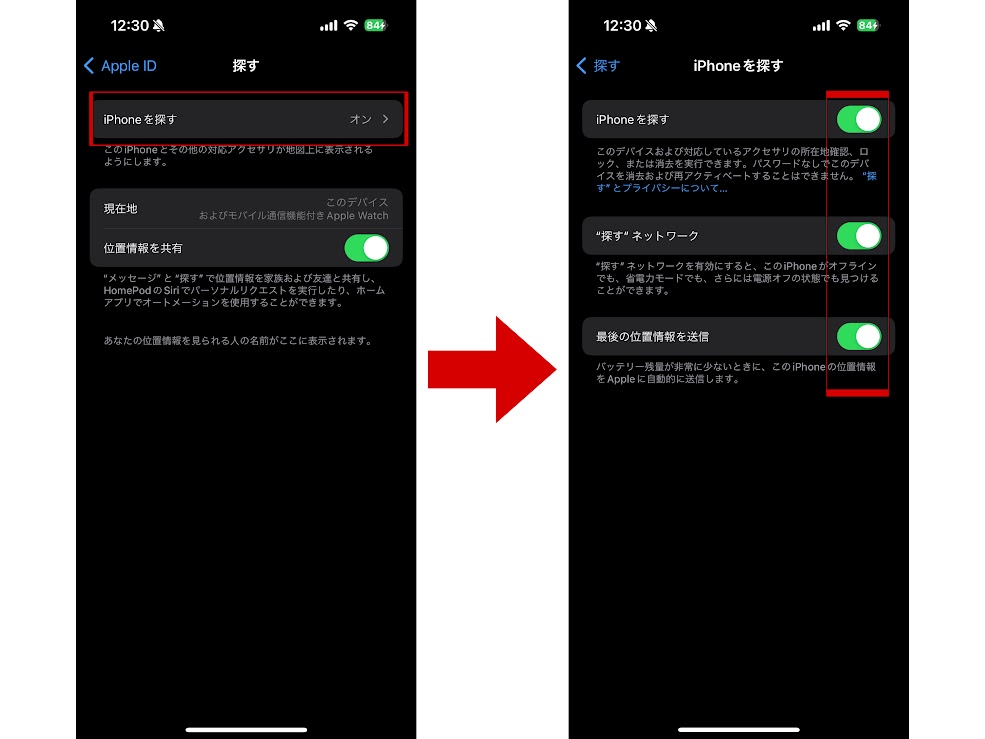
③次に設定アプリ内のユーザー名が表示されていた最初のページを下にスクロールしていき「プライバシーとセキュリティ」をタップ。
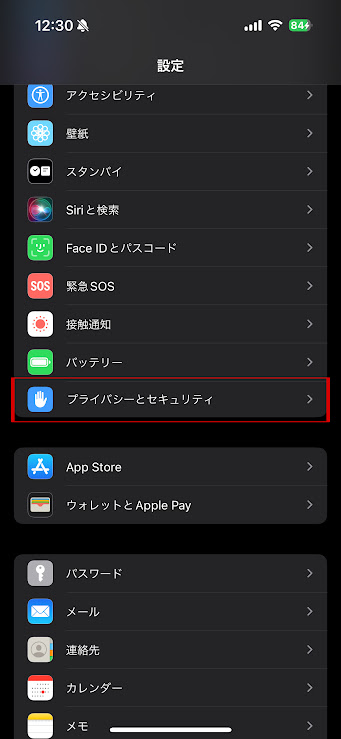
④最上段の「位置情報サービス」をタップしオフになっている場合はオンに切り替えましょう。
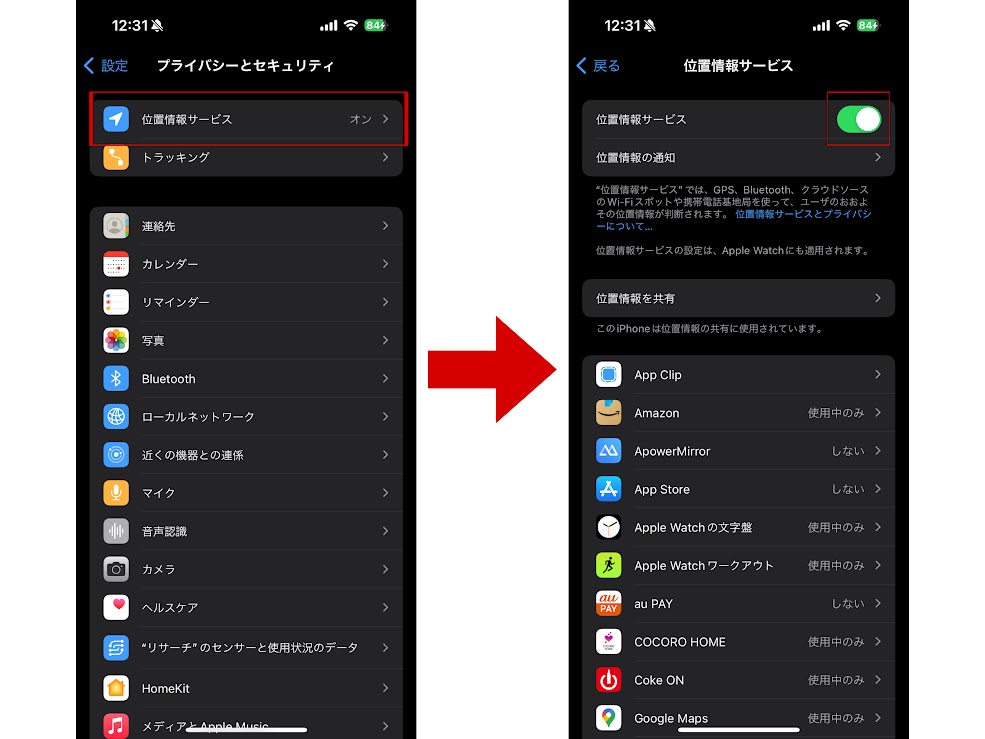
⑤「位置情報サービス」をオンにすることで表示されたアプリ一覧から「探す」をタップし、「このアプリの使用中」にレ点チェック、下段の「正確な位置情報」もオンに切り替えましょう。
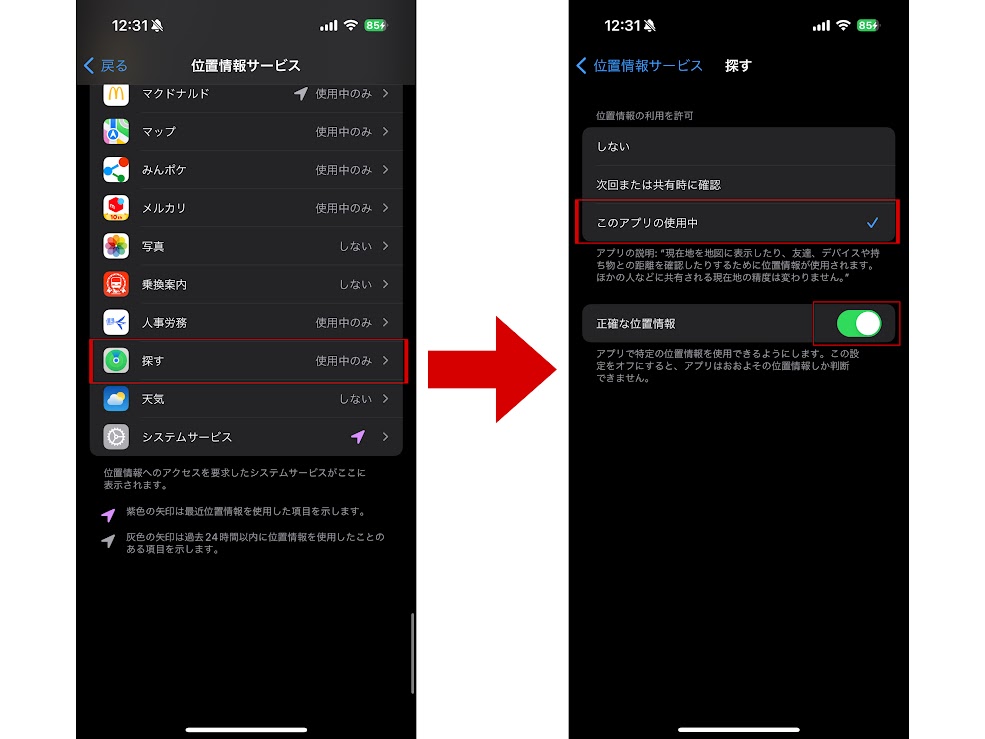
以上で「iPhoneを探す」の設定は完了です。
実際にiPhoneを紛失した際には?
ここからは実際にiPhoneを紛失してしまった際の流れです。
「iPhoneをなくしてしまい手元にない状態なのにどうやって探せばいいの?」と感じてしまうかもしれませんが、あなたの紛失したiPhoneを探すためには他の誰かのiPhoneやAndroidスマートフォン、パスコンやタブレットがあれば捜索することが可能です。
使ってみるととても簡単なので、無くした場合を想定して手順を紹介します。
1. 「iPhoneを探す」のサイトへのアクセス&サインイン
①まずは家族や友人のiPhoneやPCを使いネットで「iPhoneを探す」と検索しましょう。
すると上段部分に【「探す」-Appleサポート(公式)】が出てくるかと思いますのでサイトへアクセスしましょう。
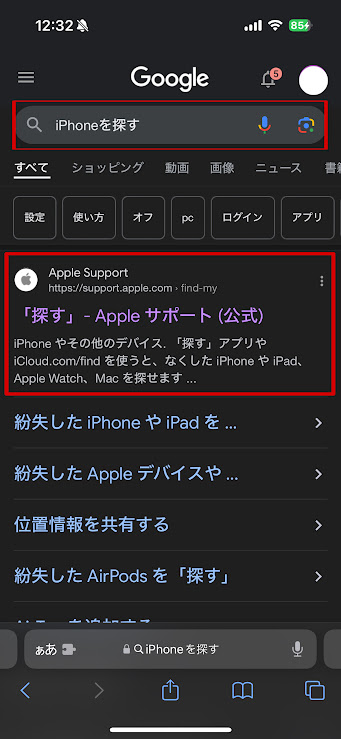
②サイト内の【iCloud.comで「探す」を使う】へと進む。
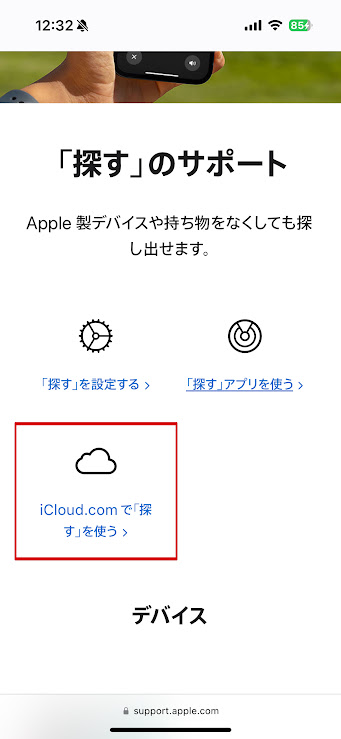
③「サインイン」を押して探したい端末に登録をしているAppleIDでサインインをしましょう。
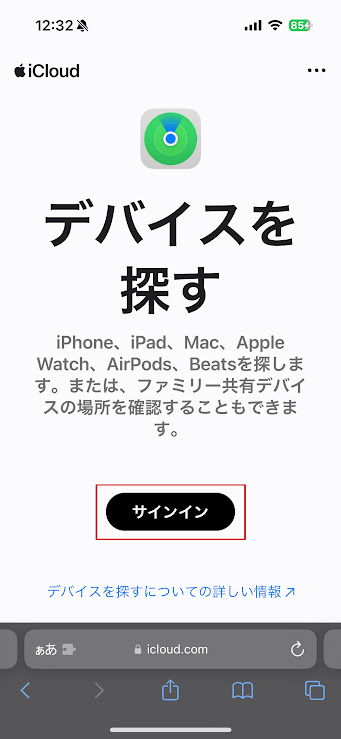
2. 状況に応じた機能の利用
サインインが完了するとAppleIDに紐づいている端末一覧とそれらが現在どこにあるのかが表示されている地図が出てきます。
端末一覧から操作を行いたい端末を選ぶことで「紛失モードへの移行」「サウンドの再生」「データの初期化」を行う事が可能です。
状況に応じて機能を使用しましょう。
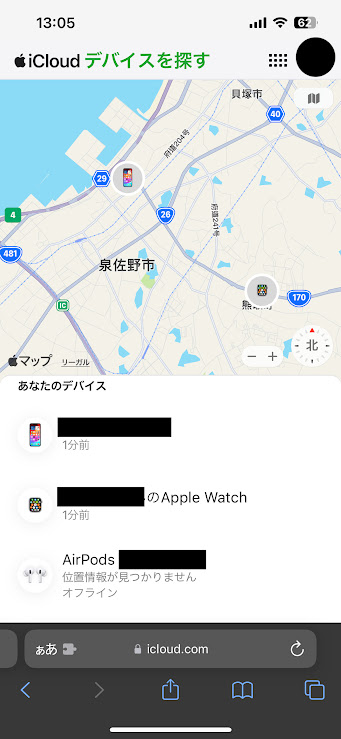
①紛失としてマーク
ここからiPhoneを紛失モードへ切り替えることが可能です。
まずはiPhoneを紛失した際は必ずこの機能をオンにしましょう。
紛失モードをオンにすることで端末を拾った人に勝手にiPhoneを操作される心配がなくなります。
その後手元にiPhoneが返ってきた際は同じ場所から紛失モードのオフへの切り替えも可能です。
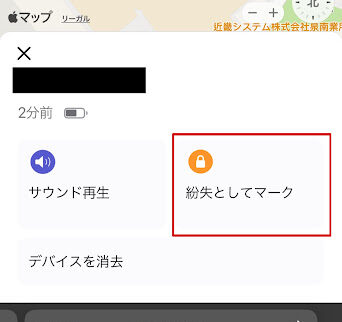
②サウンド再生
iPhoneを紛失した場所が大体把握できいざ現地に到着しても端末が見つからない場合はこの「サウンドの再生」を使用してみましょう。
遠隔でiPhoneから音を出すことが可能なので近くにiPhoneがある場合は発見が容易になるはずです。
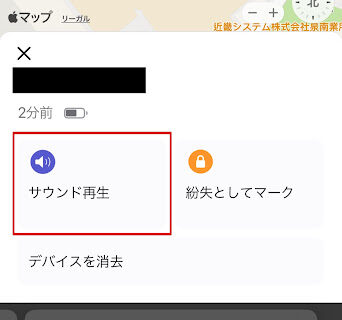
③このデバイスを消去
探してもiPhoneが見つからない場合の最終手段です。
拾った人に内部のデータを利用されない為にも見つからない場合は必ずデータの消去を行いましょう。
ただし消去をしてしまった場合は以降「iPhoneを探す」で現在位置の特定も不可能になるので注意。
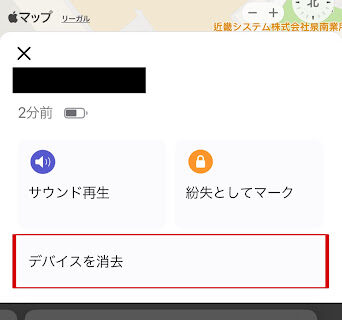
まとめ
今回は「iPhoneを探す」の設定・使い方をご紹介いたしました。
「機能がある事は知っているけど使った事はない」という方が多いのではないでしょうか?
「iPhoneを探す」の使い方を知っておけば自分がiPhoneを紛失してしまった際はもちろん、家族や友人がiPhoneを失くしてしまった際にも役に立ちます。
もしもの際には「iPhoneを探す」を活用しましょう。
@sumahobuster iPhoneを紛失した際は“iPhoneを探す”の機能を活用して、「無くした場所の特定」や「遠隔でのiPhoneロック」が可能です📱使い方もとても簡単☝️もしもの時に知っていると絶対に役立つ昨日です🔎#iPhone #iPhone教室 #iPhone修理 #TikTok教室 #操作方法 #設定 #便利な機能
- iPhoneを修理するなら
スマホバスター -
自社で厳しい品質検査の元、部品の製造・卸を行っているので品質の良い部品を安定してご提供することができます。また、修理後も最大1年間の保証があるのでご安心下さい。

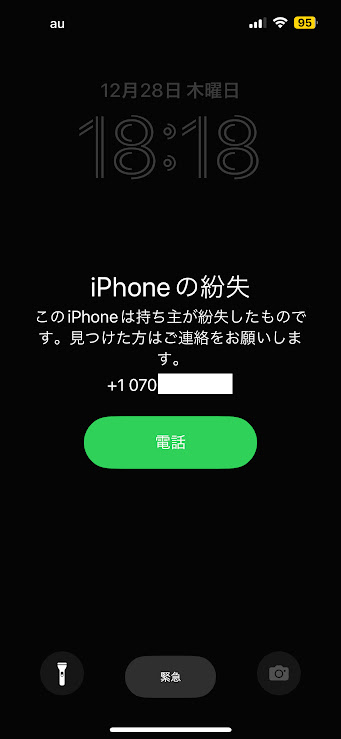


コメント